Hoe No Man's Sky Crashing op pc te repareren
No Man 's Sky is een avontuurlijk overlevingsspel dat is uitgebracht door Hello Games en dat de aantrekkingskracht van duizenden mensen over de hele wereld heeft verworven. Met zijn uitgebreide universum en geweldige graphics is het een van de meest populaire games geworden die op verschillende platforms zijn uitgebracht.
Helaas meldden veel gebruikers deze problemen: ' No Man 's Sky crasht' en ' No Man 's Sky blijft crashen. De crash kan behoorlijk frustrerend zijn omdat het de gameplay belemmert en tot verliezen in het spel leidt.
Lees verder om meer te weten te komen over waarom No Man 's Sky steeds crasht op uw pc en hoe u kunt voorkomen dat No Man 's Sky crasht.

Hoe te repareren No Man's Sky crasht op Windows 10(How to Fix No Man’s Sky crashing on Windows 10)
Waarom crasht No Man's Sky?(Why is No Man’s Sky Crashing?)
Hier zijn enkele redenen waarom No Man 's Sky crasht op uw Windows-pc.
1. Spel niet bijgewerkt(1. Game not updated)
De ontwikkelaars van de game brengen regelmatig updates uit die bugs repareren die je game-ervaring verbeteren. Als je je game niet hebt bijgewerkt met de meest recente patch, kan No Man 's Sky blijven crashen.
2. Corrupte of ontbrekende installatiebestanden(2. Corrupt or Missing Installation Files)
Als gevolg(Due) van een onjuiste installatie kan het zijn dat de game op je pc enkele bestanden mist of corrupte bestanden bevat. U moet dit probleem oplossen om te voorkomen dat No Man 's Sky crasht.
3. Corrupte opslagbestanden(3. Corrupt Save Files )
Telkens wanneer u uw voortgang in een game opslaat, maakt de game Save-bestanden(Save files) aan . Het is mogelijk dat de No Man 's Sky - opslagbestanden beschadigd zijn geraakt en niet langer succesvol kunnen worden geladen.
4. Corrupte Shader-cache(4. Corrupt Shader cache)
Shaders zijn verantwoordelijk voor het creëren van visuele effecten zoals licht, schaduw en kleur in pc-games. Er wordt een shader-cache op uw computer opgeslagen, zodat de game niet elke keer dat u de game start nieuwe shaders hoeft te laden. Als de shader-cache corrupt is, kan dit ertoe leiden dat No Man 's Sky crasht.
5. Verouderde modificaties(5. Outdated Mods)
Als je Mods gebruikt om je spelervaring te verbeteren, moet je ervoor zorgen dat de Mods van tijd tot tijd worden bijgewerkt. Als de bijgewerkte versie van No Man 's Sky niet compatibel is met de geïnstalleerde Mods, kan dit ertoe leiden dat No Man 's Sky crasht.
Controleer de minimale vereisten van het spel(Check the Minimum Requirements of the Game)
Voordat u de fixes voor het probleem van de gamecrash toepast, moet u controleren of uw pc voldoet aan de minimumvereisten om No Man 's Sky correct te laten werken of niet. Volgens gegevens die door Steam zijn vrijgegeven , zijn dit de minimumvereisten voor uw pc:
- 64-bit Windows 7/8/10
- Intel Core i3
- 8 GB RAM
- Nvidia GTX 480 of AMD Radeon 7870
Als u niet zeker bent over de bovenstaande waarden, volgt u deze stappen om de systeemconfiguratie te controleren:
1. Klik op de Start- knop en klik vervolgens op Instellingen(Settings) zoals weergegeven.

2. Ga naar System > About.
3. Controleer hier uw pc-specificaties onder Processor , Geïnstalleerd RAM-geheugen, Systeemtype( Installed RAM, System type, ) en Editie(Edition) zoals hieronder aangegeven.

4. Bevestig met minimumvereisten om een duidelijker idee te krijgen.
5. Volg nu de onderstaande stappen om de versie van de grafische kaart te controleren die op uw pc is geïnstalleerd.
a. Typ Uitvoeren(Run) in de Windows-(Windows search) zoekbalk en start het vervolgens vanuit het zoekresultaat. Raadpleeg de gegeven foto.
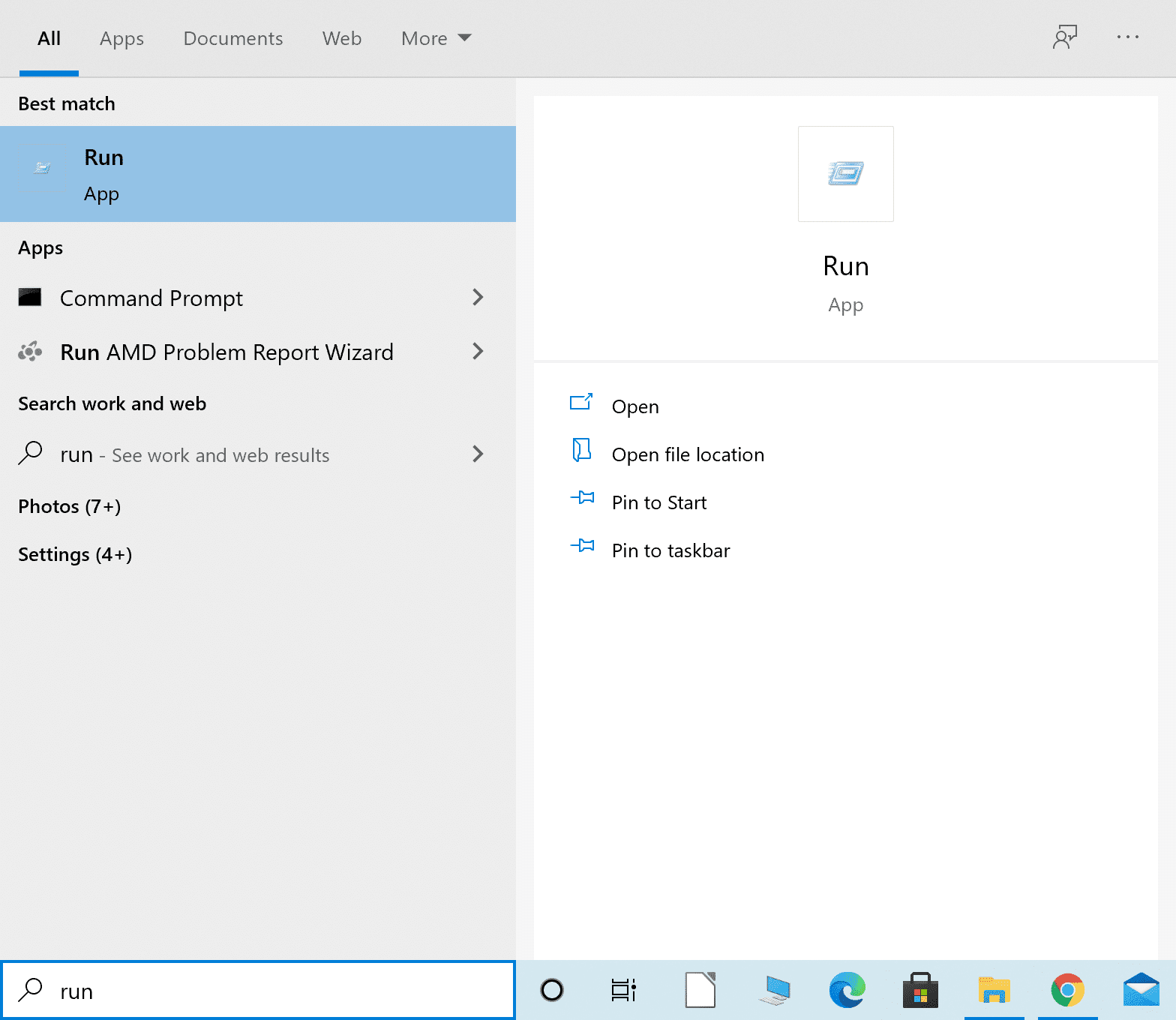
b. Typ dxdiag in het dialoogvenster Uitvoeren en druk op OK (Run)zoals(OK) weergegeven.

c. Het venster DirectX Diagnostic Tool wordt geopend. (DirectX Diagnostic Tool)Ga naar het tabblad Weergave .(Display)
d. Noteer hier de informatie onder Naam(Name) , zoals gemarkeerd weergegeven.

e. Bevestig(Confirm) dat de genoemde waarde overeenkomt met de minimumvereisten voor het spel.
Als je pc niet aan de minimale systeemvereisten voldoet, kun je het spel op een andere computer spelen of je huidige systeem upgraden om hetzelfde systeem te krijgen.
Als je pc is uitgerust met alle vier de noodzakelijke functies, maar No Man 's Sky blijft crashen, lees dan hieronder.
Fix No Man's Sky crasht op Windows-pc(Fix No Man’s Sky crashing on Windows PC)
Er zijn verschillende oplossingen om te voorkomen dat No Man 's Sky crasht. Implementeer de gegeven methoden een voor een totdat u een mogelijke oplossing voor dit probleem vindt.
Methode 1: Update No Man's Sky(Method 1: Update No Man’s Sky)
Zoals eerder vermeld, kan uw game willekeurig en vaak crashen als uw game verouderd is. Volg de onderstaande stappen om No Man 's Sky via Steam bij te werken naar de nieuwste versie .
1. Start Steam en log in op je account als je dat nog niet hebt gedaan.
2. Klik vervolgens op Bibliotheek(Library) zoals weergegeven.

3. Ga naar No Man's Sky en klik er met de rechtermuisknop op.
4. Selecteer vervolgens Eigenschappen(Properties) in het vervolgkeuzemenu.
5. Ga nu naar het tabblad Updates . Selecteer hier Hoge prioriteit(High Priority) onder Automatische updates(Automatic Updates) .
Als er updates beschikbaar zijn, zal Steam je game updaten. Ook zullen de genoemde updates prioriteit krijgen om hier automatisch te worden geïnstalleerd. Zodra de update is voltooid, start u No Man 's Sky en controleert u of deze met succes wordt uitgevoerd zonder te crashen.
Methode 2: Game-integriteit verifiëren(Method 2: Verify Game Integrity)
Er mogen geen spelbestanden ontbreken of beschadigd zijn om het spel succesvol te laten verlopen. Alle bestanden die aan het spel zijn gekoppeld, moeten in werkende staat op uw systeem aanwezig zijn, anders blijft No Man 's Sky constant crashen. Volg de onderstaande stappen om de integriteit van het spel te verifiëren.
1. Start de Steam- app en klik op Bibliotheek(Library) zoals weergegeven.

2. Klik vervolgens met de rechtermuisknop op het spel en selecteer Eigenschappen(Properties ) in het vervolgkeuzemenu.
3. Hieronder vindt u een voorbeeld van het spel met de titel Soulworker .

4. Selecteer in het venster Eigenschappen Lokale bestanden( Local Files) in het linkerdeelvenster.
5. Klik nu op de knop Integriteit van gamebestanden verifiëren (Verify integrity of game )...(files…) zoals hieronder aangegeven.

Het verificatieproces duurt even.
Opmerking:(Note:) sluit het venster niet voordat het proces is voltooid.
Als je klaar bent, start je de game en kijk je of dit kan voorkomen dat No Man 's Sky crasht.
Lees ook: (Also Read:) 5 manieren om GTA 5 spelgeheugenfout op te lossen(5 Ways to Fix GTA 5 Game Memory Error)
Methode 3: Game Save-bestanden verwijderen(Method 3: Remove Game Save Files)
Als de opslagbestanden(Save) van het spel corrupt zijn, kan het spel deze opslagbestanden niet laden en kan het crashen. Om dit probleem op te lossen, moet u deze bestanden verwijderen.
Opmerking: (Note:) zorg(Make) ervoor dat u een back-up maakt van de opgeslagen bestanden op een andere locatie voordat u ze verwijdert.
1. Start Verkenner( File Explorer ) vanuit het Windows-zoekresultaat(Windows search) zoals weergegeven.
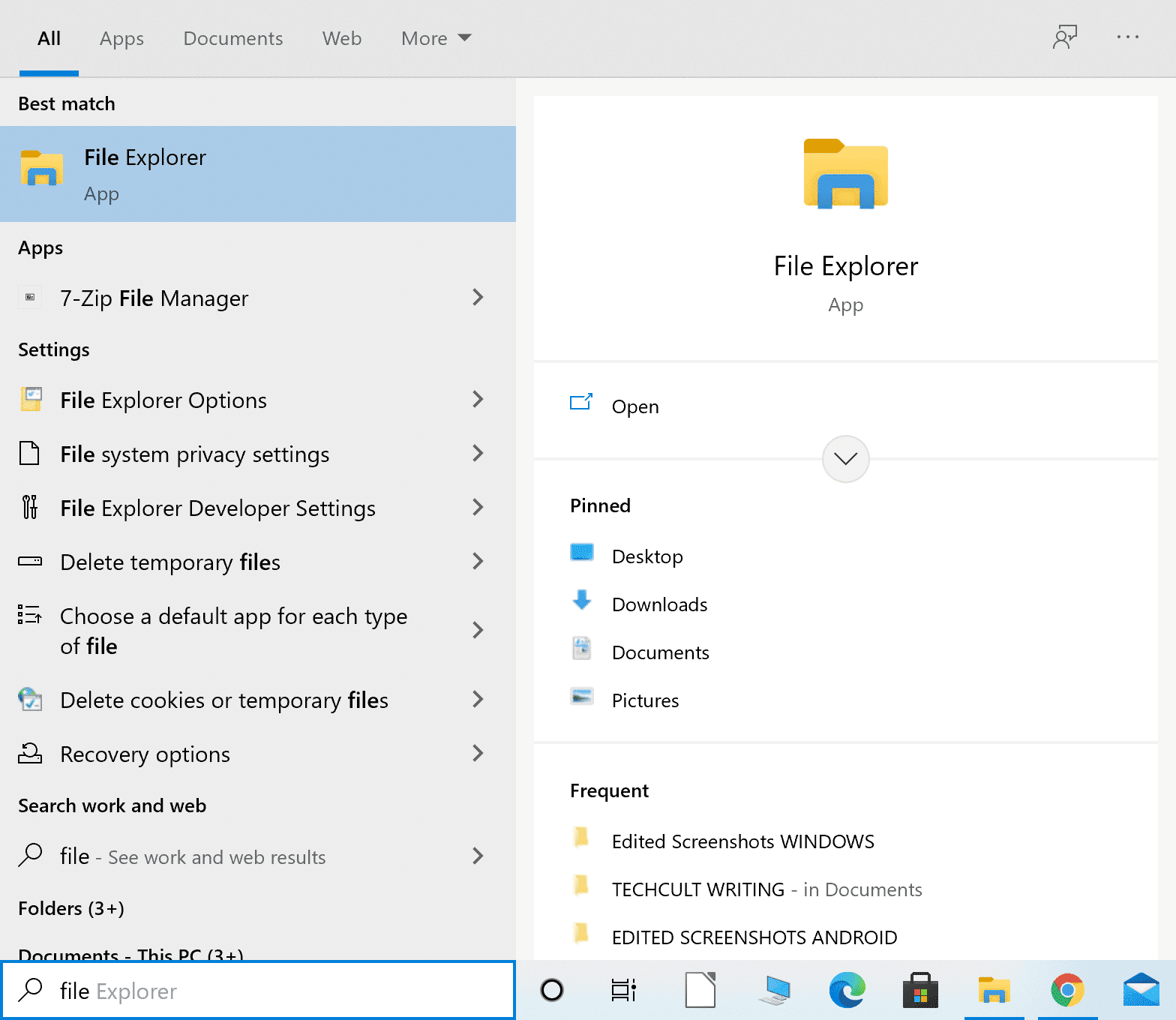
2. Navigeer naar C:\Users\(Your user name)\AppData\Roaming
Opmerking: (Note:) AppData is een verborgen systeemmap. U kunt het ook vinden door %AppData% in het dialoogvenster Uitvoeren te typen.
3. Open Hellogames vanuit de map Roaming.(Hellogames.)

4. Dubbelklik vervolgens op No Man's Sky om de gamemap te openen.
5. Druk tegelijkertijd op CTRL + A om alles in deze map te selecteren. Klik vervolgens met de rechtermuisknop en selecteer Kopiëren.(Copy.)
6. Ga naar je bureaublad en maak een nieuwe map aan. Hernoem het No Man's Sky Save Files.
7. Open het, klik met de rechtermuisknop en klik op Plakken(Paste) om een back-up van de opgeslagen bestanden te maken.
8. Ga nu terug naar de No Man's Sky- map en verwijder alles eruit.
9. Start ten slotte het spel en controleer of het nog steeds crasht.
Als No Man 's Sky blijft crashen(Crashing) , probeer dan de volgende oplossing.
Methode 4: Shader-cache verwijderen(Method 4: Delete Shader Cache)
Als de Shader Cache - bestanden beschadigd zijn, kan dit leiden tot het crashen van No Man's Sky(No Man’s Sky crashing) . Bij deze methode zullen we alle gegevens uit de Shader - cache verwijderen. Het is volkomen veilig om dit te doen, omdat de game de cache de volgende keer dat je hem start opnieuw zal genereren. Volg deze stappen om de Shader Cache voor No Man 's Sky te verwijderen :
1. Zoek naar Verkenner(File Explorer) en start het vervolgens vanuit het zoekresultaat zoals weergegeven.

2. Navigeer naar de volgende locatie vanuit de adresbalk van de Verkenner :(File Explorer)
C:\SteamLibrary\steamapps\common\No Man's Sky\GAMEDATA\SHADERCACHE
3. Selecteer alle bestanden in SHADERCACHE met de toetsen Ctrl +A . Klik met de rechtermuisknop en kies verwijderen(delete) .
4. Start ten slotte het spel. De Shader Cache wordt vernieuwd.
Controleer of het spel soepel loopt. Als het probleem zich blijft voordoen, volgt u de volgende methode om te voorkomen dat No Man 's Sky crasht.
Methode 5: Mods verwijderen(Method 5: Remove Mods)
Mogelijk heb je Mods geïnstalleerd om de graphics, audio of algehele gameplay beter te maken. In een dergelijk scenario moet u ervoor zorgen dat de versie van de geïnstalleerde Mods en de No Man Sky- versie compatibel zijn. Anders zal het spel niet goed werken. Volg de gegeven stappen om alle mods te verwijderen en het probleem mogelijk op te lossen:
1. Start Verkenner. (File Explorer.)Raadpleeg de instructies en afbeeldingen die in de vorige methode zijn gegeven.
2. Navigeer naar de volgende locatie vanuit de adresbalk van de Verkenner :(File Explorer)
C:\SteamLibrary\steamapps\common\No Man's Sky\GAMEDATA\PCBANKS
3. Verwijder uit de map PCBANKS alle hier aanwezige Mod - bestanden.
4. Start(launch) nu het spel.
Bevestig of het probleem met het crashen van No Man 's Sky is opgelost. Als dat niet het geval is, werkt u de apparaatstuurprogramma's bij met de volgende methode.
Methode 6: grafische stuurprogramma's bijwerken
De grafische (Graphic) stuurprogramma's(Drivers) op uw pc moeten worden bijgewerkt, zodat games soepel kunnen worden uitgevoerd, zonder onderbrekingen, storingen of crashes. Volg de stappen die in deze methode worden vermeld om de grafische stuurprogramma's(Graphics Drivers) op uw computer handmatig bij te werken.
1. Typ Apparaatbeheer(Device manager) in de Windows-(Windows search) zoekbalk en start het vervolgens vanuit het zoekresultaat. Raadpleeg de gegeven foto.

2. Klik vervolgens op de neerwaartse pijl(downward arrow) naast Beeldschermadapters(Display adapters ) om deze uit te vouwen.
3. Klik vervolgens met de rechtermuisknop op uw grafische kaart(Graphics card) en selecteer Stuurprogramma bijwerken(Update driver ) in het vervolgkeuzemenu, zoals hieronder afgebeeld.

4. Selecteer in het volgende pop-upvenster de optie Automatisch zoeken naar bijgewerkte stuurprogrammasoftware(Search automatically for updated driver software) , zoals gemarkeerd.

5. Indien nodig werkt Windows de grafische stuurprogramma's bij naar de meest recente versie.
Zodra het grafische(Graphics) stuurprogramma is bijgewerkt, start u het spel en controleert u of het nog steeds crasht.
Lees ook: (Also Read:) Waarom crasht de computer tijdens het spelen van games?(Why Computer Crashes While Playing Games?)
Methode 7: Standaardinstellingen CPU herstellen(Method 7: Restore CPU Default Settings)
Als u de CPU-(CPU) instellingen had aangepast om de processor op hogere snelheden te laten werken, loopt uw computer een groter risico om overwerkt en oververhit te raken. Het kan ook de reden zijn waarom No Man 's Sky steeds crasht op uw Windows -systeem. Hetzelfde kan worden vermeden door de CPU- snelheid terug te zetten naar de standaardsnelheid via het BIOS - menu.
U kunt de CPU-(CPU) snelheden herstellen naar de standaardinstellingen als:
1. Schakel(Power off) uw desktop/laptop uit.
2. Volg vervolgens de instructies in dit artikel( in this article) om toegang te krijgen tot het BIOS.
3. Zodra u op het BIOS -scherm bent, gaat u naar Advanced Chipset Features > CPU Multiplier .
Opmerking:(Note:) de opties kunnen een andere naam hebben, afhankelijk van het apparaatmodel en de fabrikant. U moet zoeken naar vergelijkbare opties of titels in het menu.
4. Klik vervolgens op Standaardinstellingen herstellen( Restore Default Settings) of een vergelijkbare optie.
5. Sla(Save) de instellingen op. Raadpleeg het gekoppelde artikel of de website van de fabrikant voor meer informatie over welke sleutel u moet gebruiken.
6. Start(Restart) uw computer opnieuw op.
Aanbevolen:(Recommended:)
- Hoe Google Play Store-fouten op te lossen(How to Fix Google Play Store Errors)
- 5 manieren om Steam denkt dat het spel actief is, op te lossen(5 Ways to Fix Steam Thinks Game is Running Issue)
- Er is een fout opgetreden 'Probeer opnieuw' afspeel-ID op YouTube(Fix An Error Occurred ‘Try Again’ Playback ID on YouTube)
- Tijdelijke bestanden verwijderen in Windows 10(How to Delete Temp Files in Windows 10)
We hopen dat deze gids nuttig was en u heeft geholpen bij het oplossen van het probleem met het crashen van No Man's Sky(fix No Man’s Sky crashing ) . Laat ons weten welke methode voor jou het beste heeft gewerkt. Als u vragen of suggesties heeft met betrekking tot dit artikel, kunt u deze ook in de sectie Opmerkingen hieronder achterlaten.
Related posts
Repareer dat Windows 10 willekeurig crasht
Fix Steam blijft crashen
Chrome repareren blijft crashen
7 manieren om de computer te repareren blijft crashen
Fix File Explorer Crashing Probleem in Windows 10
Fix Kan tijdelijke bestanden niet verwijderen in Windows 10
Fix Kan netwerkadapterfoutcode 28 . niet installeren
Fix NVIDIA-configuratiescherm niet geopend
BAD_SYSTEM_CONFIG_INFO-fout repareren
Probleem met stuurprogramma voor Universal Serial Bus (USB)-controller oplossen
Fix Windows Backup is mislukt met fout 0x807800C5
Fix USB blijft loskoppelen en opnieuw verbinden
9 manieren om Twitter-video's te repareren die niet worden afgespeeld
Fix Desktop verwijst naar een locatie die niet beschikbaar is
Fix Windows kon het formatteren niet voltooien
Fix Windows Computer start opnieuw op zonder waarschuwing
Fix zwarte bureaubladachtergrond in Windows 10
Fix Steam heeft problemen bij het verbinden met servers
Fix Fout 0X80010108 In Windows 10
Overwatch-crashes oplossen
